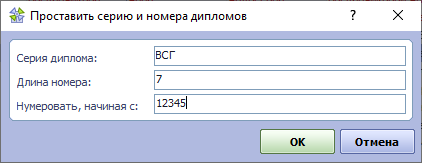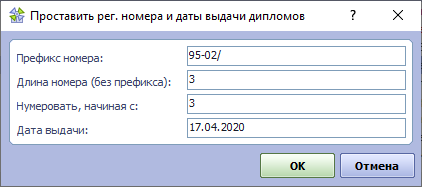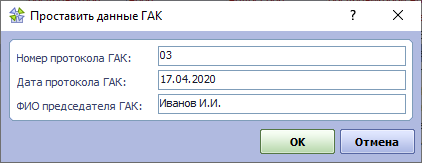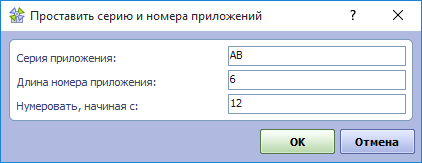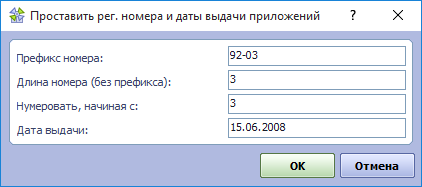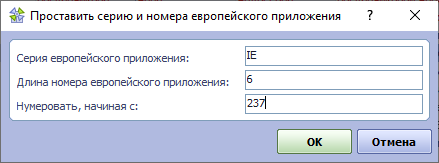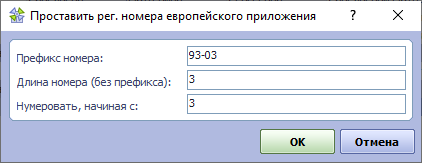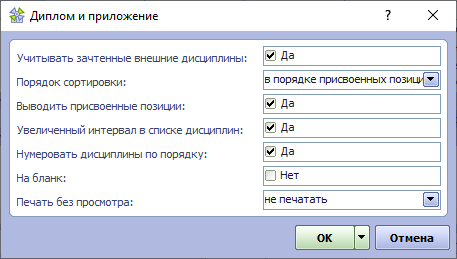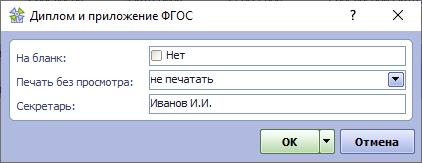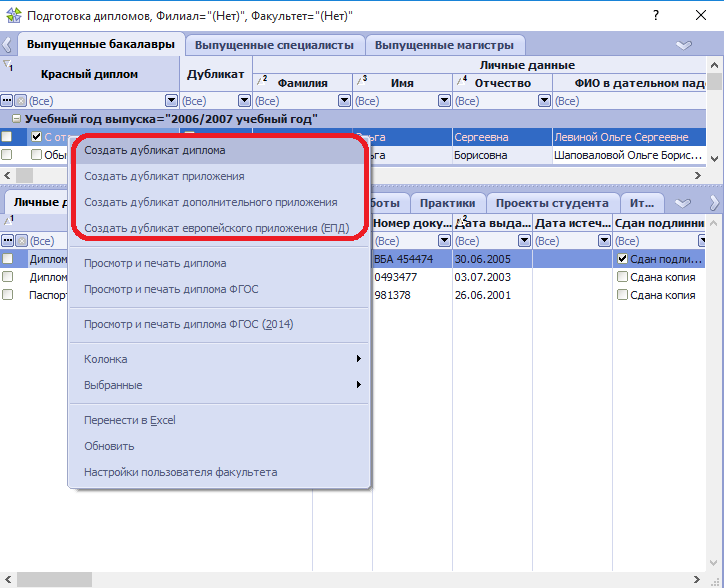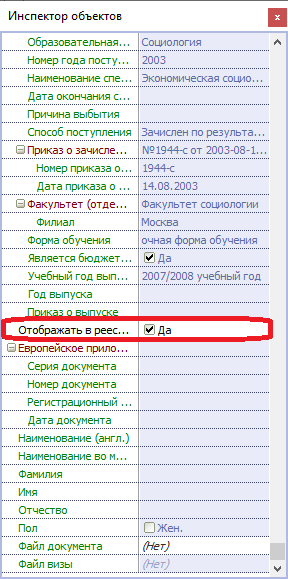Для облегчения принятия решения о присуждении студентам дипломов с отличием служит отчет "Претенденты на красный диплом".
Отчет формирует список студентов, претендующих на диплом с отличием в соответствии с правилами, изложенными в Приказе Министерства образования и науки Российской Федерации (Минобрнауки России) от 2 мая 2012 г. N 364 г. Москва "Об утверждении Порядка выдачи документов государственного образца о высшем профессиональном образовании, заполнения, хранения и учета соответствующих бланков документов" для дипломов стандарта ФГОС и Приказом Министерства образования и науки РФ от 10 марта 2005 г. № 65 «Об утверждении Инструкции о порядке выдачи документов государственного образца о высшем профессиональном образовании, заполнении и хранении соответствующих бланков документов» (с изменениями от 1 апреля 2008 г.) для дипломов стандарта ГОС.
Важно! | Для принятия решения о выдаче студенту диплома с отличием ("красного диплома") необходима полная информация обо всех полученных студентах оценках, включая итоговую аттестацию. Однако в ходе подготовки дипломов численность и перечень студентов, претендующих на диплом с отличием необходимо оценить заранее. В связи с этим в отчете реализован следующий принцип проверки условий получения диплома с отличием: в расчет берутся только выставленные оценки. Испытания, по которым оценки еще не выставлены, не учитываются. Поэтому до выставления всех оценок выдаваемые отчетом результаты являются предварительными. После того, как все оценки, включая оценки за итоговую государственную аттестацию (итоговые экзамены, ВКР) будут выставлены, выгрузку отчета необходимо повторить. Ситуация может существенно измениться по сравнению с предварительным расчетом. |
Отчет "Претенденты на красный диплом" может быть вызван из соответствующего представления формы Студенты - Учеба (контекстное меню - "Отчеты по факультету" - "Претенденты на красный диплом") или из соответствующего представления формы Подготовка дипломов (контекстное меню - "Претенденты на красный диплом").
Будет открыто окно ввода параметров:
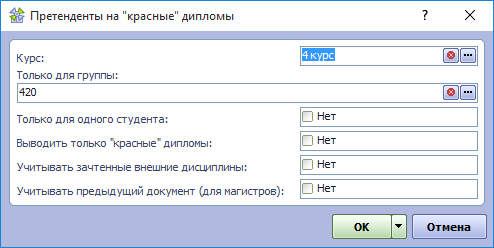
Курс - курс студентов, для которых будет производиться расчет; по умолчанию подставляется курс студента, выбранного в момент вызова отчета, но может быть изменен на другой курс.
Только для группы - позволяет выбрать группу из выбранного выше курса, для студентов которой выполнять расчет; по умолчанию подставляется группа студента, выбранного в момент вызова отчета, но может быть изменена на другую; чтобы сформировать отчет для всего курса, это поле необходимо очистить.
Только для одного студента - если установлено значение "Да", то расчет будет выполнен только для одного выбранного студента.
Выводить только "красные" дипломы - если установлено значение "Да", то в отчет попадут только те студенты, которые претендуют на "красный" диплом; если установлено значение "Нет", то в отчете будут отображены все отобранные по курсу и группе студенты, а в колонке "Красный диплом" будет отображена информация о том, по какому условию отбора студент "не проходит".
Учитывать зачтенные внешние дисциплины - если диплом студента будет формироваться с учетом зачтенных внешних дисциплин, необходимо установить значение "Да".
Учитывать предыдущий документ (для магистров) - если диплом магистра будет формироваться по стандарту ГОС, то необходимо установить значение "Да", если по стандарту ФГОС - "Нет".
После установки всех необходимых параметров и нажатия кнопки ОК для каждого студента, отобранного по условию принадлежности к заданным курсу, группе или для одного студента последовательно будут проверены условия:
1) если студент является студентом магистратуры и его документ о предыдущем образовании не является документом "с отличием" (а также если документ о предыдущем образовании не установлен), то диплом не может быть "красным". В этом случае дальнейшая проверка не проводится, в ячейку "Красный диплом" выводится "магистр не имеет предыдущего диплома с отличием". Если при установке параметров отчета в поле "Учитывать предыдущий документ (для магистров)" установлено значение "нет" данная проверка игнорируется.
2) если среди оценок студента за итоговые экзамены и ВКР присутствуют оценки ниже "отлично", то диплом не может быть "красным". Пустые значения оценок игнорируются при проверке. Дальнейшая проверка не проводится, в ячейку "Красный диплом" выводится "не все итоговые экзамены и ВКР на отлично".
3) если среди всех оценок студента, идущих в диплом, без учета зачетов присутствуют оценки ниже "хорошо", то диплом не может быть "красным". Дальнейшая проверка не производится, в ячейку "Красный диплом" выводится "есть оценки ниже 4".
4) если отличных оценок менее 75% от всех оценок, идущих в диплом, без учета зачетов, то диплом не может быть "красным". В ячейку "Красный диплом" выводится "отличных оценок менее 75%".
Если все четыре условия выполнены, то в ячейку отчета "Красный диплом" выводится значение "Красный диплом".
Пример отчета Претенденты на красный диплом
На основании сформированного отчета ответственное лицо принимает решение о простановке признака диплома с отличием.
Важно! | Данный отчет может быть использован как после проставления ВСЕХ оценок, на основании которых принимается решение о выдаче "красного" диплома, так и до этого момента для количественной оценки состояния дел по "красным" дипломам. При этом все оценки, которые еще не были получены до момента формирования отчета при расчетах игнорируются. Для вынесения окончательного решения по присуждению диплома с отличием с использованием данного отчета необходимо, чтобы ВСЕ влияющие оценки были выставлены. |
Для установки диплому признака
"С отличием" необходимо в соответствующем представлении формы
Подготовка дипломов (
Студенты бакалавриата,
Студенты-специалисты,
Студенты магистратуры) установить чек-бокс ("галочку") в колонке
"Красный диплом" напротив фамилии соответствующего студента.
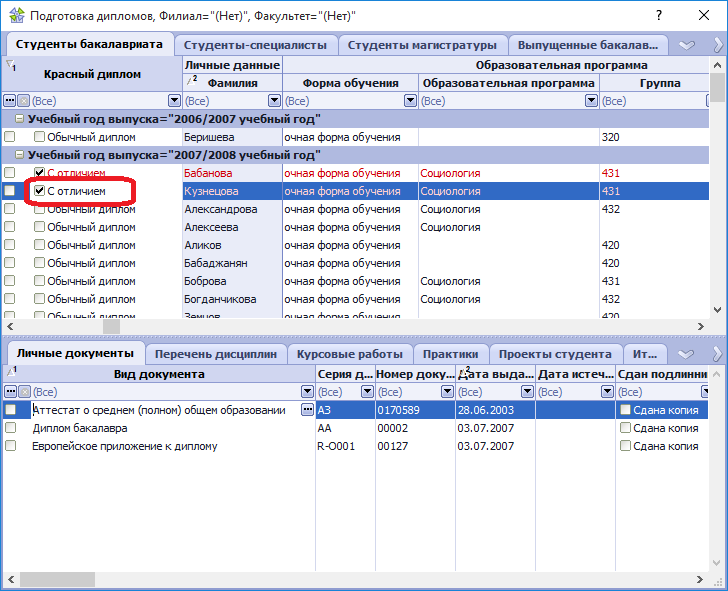
Записи о студентах, для которых установлено значение "С отличием", будут выделены красным цветом и будут располагаться в начале списка в пределах учебного периода.

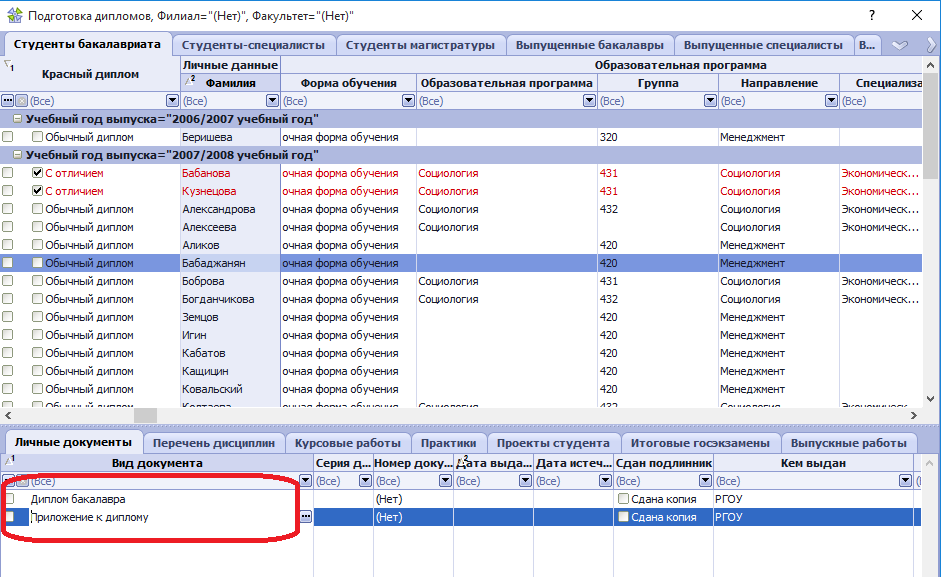
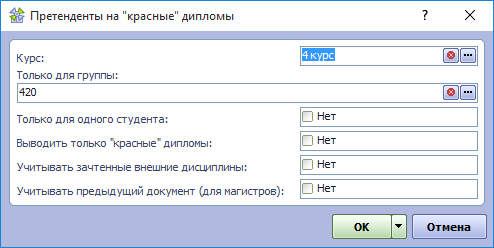
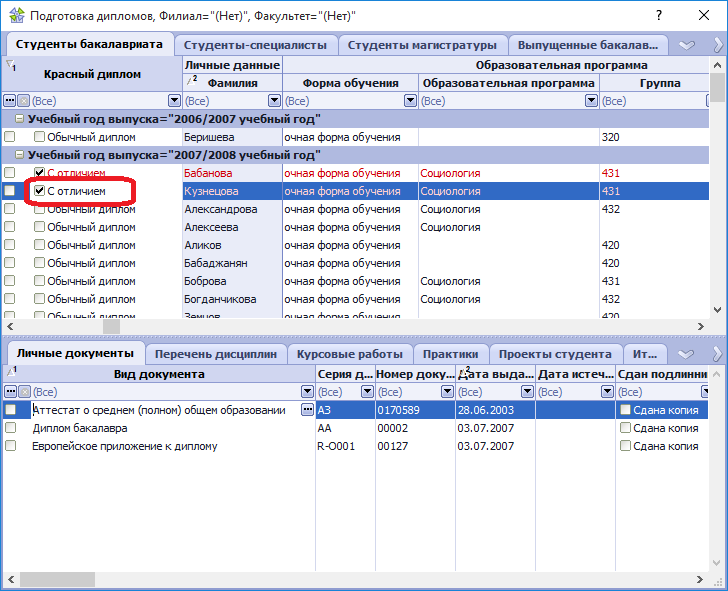
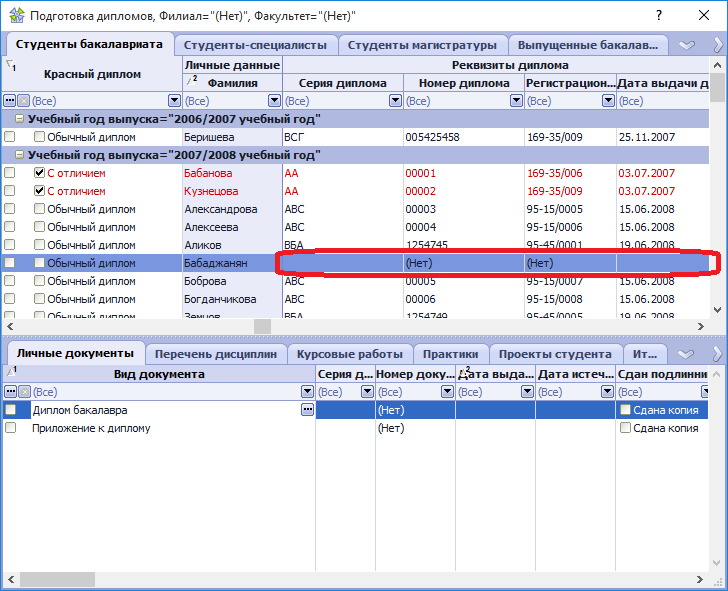
 выбрать одного и более студентов.
выбрать одного и более студентов.